Как исправить ошибку «Сервер устарел» в Minecraft?
Некоторые игроки сталкиваются с ошибкой «Сервер устарел», когда пытаются зайти на той или иной сервер в Minecraft. Подобная ошибка не ограничена какой-то определенной платформой — ее появление можно ожидать на всех версиях игры.
Причины появления «Сервер устарел» в Minecraft
- Несовместимость между версиями Minecraft. Пожалуй, самая распространенная причина появления данной ошибки — это отличие в версиях Minecraft. Проще говоря, сервер работает на одной версии Minecraft, а пользователь, который пытается перейти на этот сервер, использует совершенно другую версию игры.
- Вы (или ваши друзья) являетесь участниками Xbox Insiders. Если вы состоите в программе Xbox Insiders, вы не сможете войти на сервера игроков, которые не состоят в этой же программе.
- В Minecraft для Android или iOS отсутствует важное обновление. Сообщение «Сервер устарел» можно увидеть в мобильных версиях Minecraft, если в последних отсутствует одно или несколько важных обновлений.
- Версия Realm не была обновлена. Сталкиваетесь с подобной ошибкой только при подключении к серверу Realms? Что же, практически наверняка дело заключается в неподходящей версии игры.
- Версия сервера устарела. В некоторых случаях проблема находится на стороне владельца сервера, а не игрока, который пытается подключиться к нему.
Устранение ошибки «Сервер устарел» в Minecraft
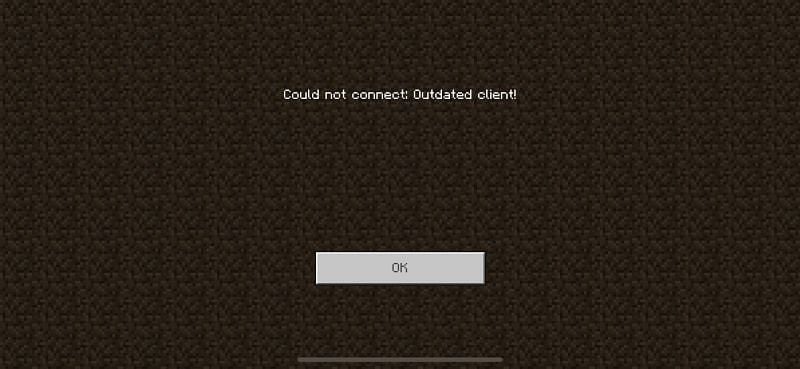
Изменение версии Minecraft в лаунчере игры
В большинстве случаев данное сообщение возникает из-за того, что лаунчер игрока и сервер, к которому он пытается подключиться, используют разные версии Minecraft. По умолчанию лаунчер Minecraft использует наиболее актуальную версию игры, в то время как многие сервера обновляются с некоторой задержкой либо и вовсе не обновляются.
Можно ли что-то сделать в таком случае? Да, вы можете изменить версию своей игры в ее лаунчере на ту, которая используется сервером.
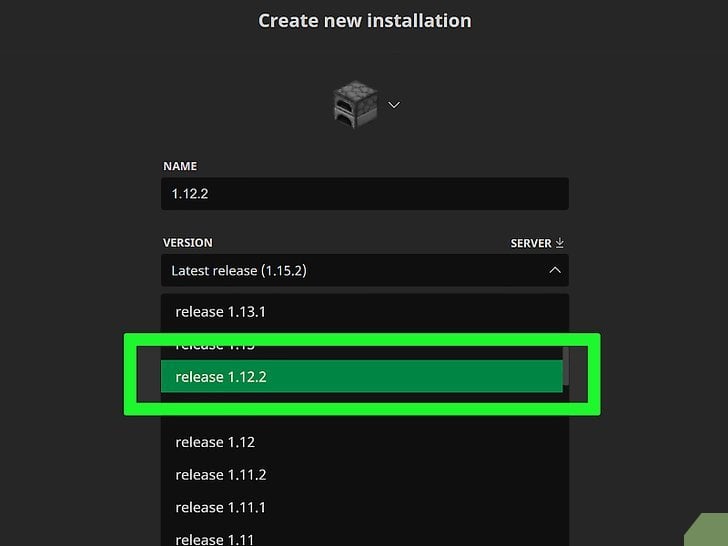
- Откройте лаунчер Minecraft и перейдите во вкладку «Установки»;
- далее выберите пункт «Новая установка» и кликните на ниспадающее меню «Версия»;
- выберите в списке версию игры, которая соотносится с севером, и кликните «Создать»;
- запустите Minecraft и проверьте наличие ошибки «Сервер устарел».
Обновление приложения Minecraft (Android или iOS)
Сообщение «Сервер устарел» может появляться в Minecraft для на Android и iOS, причем по точно таким же причинам, что и на ПК: отличия в версиях игры пользователя и владельца сервера. Решение — обновление приложения Minecraft.
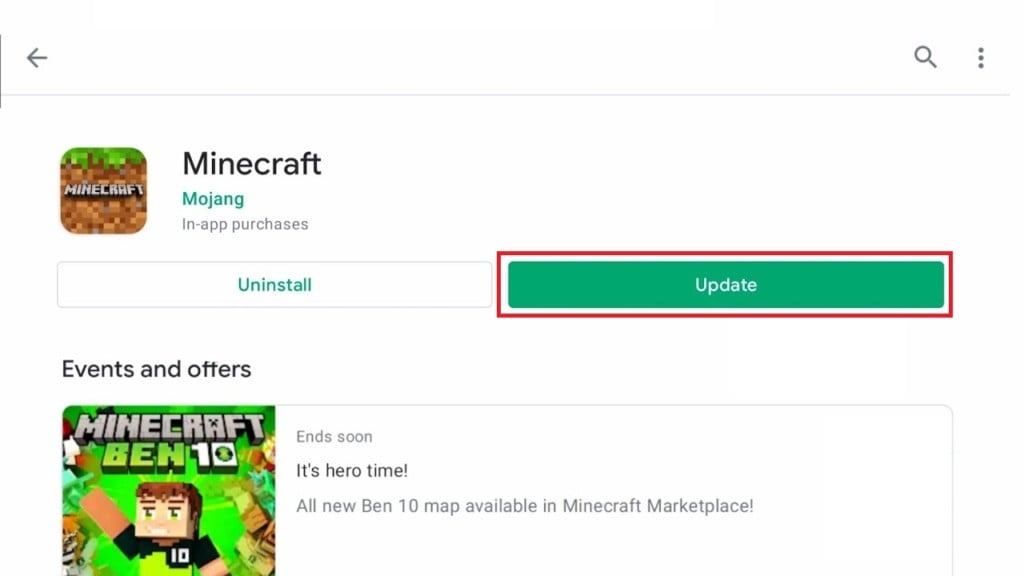
Как обновить Minecraft на Android:
- откройте Google Play и перейдите в раздел «Мои приложения»;
- через список приложений найдите Minecraft и выберите его;
- нажмите на кнопку «Обновить», если она будет для вас доступна;
- подождите окончания установки и откройте Minecraft.
- либо скачайте последнюю версию Minecraft APK
Как обновить Minecraft на iOS:
- откройте App Store;
- нажмите на поисковую строку и вбейте запрос «Minecraft»;
- выберите найденный результат, после чего нажмите на кнопку «Обновить»;
- запустите Minecraft и проверьте наличие ошибки «Сервер устарел».
Убедиться, что все игроки используют одну и ту же версию Minecraft
Чтобы играть на одном сервере со своими друзьями, у последних должна быть установлена одна и та же версия Minecraft. Если какой-то один игрок состоит в программе Xbox Insiders, то он не сможет находится на одном сервере с другими игроками, не состоящими в программе. Координируемся со своими товарищами и просим их перейти на нужную нам версию Minecraft.
Чтобы выйти из программы Xbox Insiders, необходимо сделать следующее:
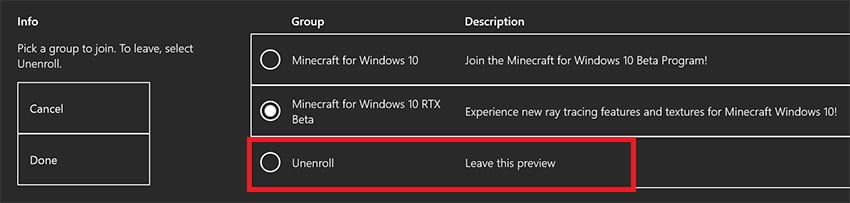
- откройте Xbox Insider Hub, затем — перейдите к предварительному просмотру;
- далее найдите Minecraft и нажмите «Управление»;
- теперь выберите пункт «Отказаться от участия в предварительном просмотре»;
- когда откажетесь от Xbox Insider, удалите текущую версию Minecraft со своего компьютера.
- установите обычную, актуальную версию Minecraft.
Проверьте наличие ошибки «Сервер устарел» в Minecraft.
Замена мира Realm на скачанную версию
Некоторые игроки не могут поиграть в Minecraft Realms (отдельная версия игры) из-за появления ошибки «Сервер устарел», появляющейся при подключении к серверу. Причем данная ошибка может возникать даже в том случае, если все игроки и владелец сервера обновили свою игру до самой последней версии.
Чтобы избавиться от ошибки, необходимо скачать нужный мир и заменить Realm скачанной версией.
- Нажмите «Играть» и выберите Realm, который хотите скачать;
- далее выберите «Редактировать мир» и кликните на кнопку «Скачать мир»;
- после этого выберите Realm, который вы хотите заменить, и кликните на «Редактировать мир»→«Заменить мир»;
- выберите мир, который вы хотите загрузить на свой сервер Realm, и подождите окончания загрузки.
Откройте Minecraft и убедитесь, что ошибка «Сервер устарел» исчезла.
Попросить владельца сервера обновиться до последней версии
Вы не сможете нормально поиграть в Minecraft на желаемом сервере, если у вас не установлена та же самая версия игры, что и у владельца сервера. Но что делать, если сервер работает на устаревшей версии Minecraft? Откровенно говоря, у вас только два выхода: найти другой сервер либо попросить владельца заняться обновлением игры. Последнее не всегда представляется возможным — вам практически наверняка придется переходить на другой сервер.